VnStatダッシュボードは、ネットワークユーティリティであるVnStatのグラフィカルWebインターフェイスです。 VnStatダッシュボードは、ネットワークインターフェイスのトラフィックを監視できるシンプルなグラフを提供します。ダッシュボードには、統計履歴(時間、日、月、または完全な要約)も含まれます。
この投稿では、LinuxシステムへのVnStatダッシュボードのインストールに焦点を当てています。
機能:
- Googleチャートを使用した時間別の統計。
- 日次および月次の統計の概要。
- 上位10日間の統計。
- ネットワークインターフェースの自動入力。
システム要件:
- 選択したLinuxディストリビューション(CentOS 7 / CentOS 6 / RHEL 7 / RHEL 6 /Debian8およびUbuntu16.04/ Ubuntu 14.04)
- 作業中のVnStatセットアップ
- ApacheWebサーバー
- PNGグラフのPHPおよびGD拡張機能。
VnStatのインストールと構成:
VnStatは、ネットワークインターフェイスの帯域幅を監視するコマンドラインツールであり、データベースに1時間ごと、1日ごと、1か月ごとのネットワークトラフィック統計のログを保持します。
CentOS / RHELの場合:
VnStatはメインリポジトリでは利用できないため、Redhatベースの派生物に対してEPELリポジトリを有効にする必要があります。
### For RHEL 7 ### rpm -ivh https://dl.fedoraproject.org/pub/epel/epel-release-latest-7.noarch.rpm ### For RHEL 6 ### rpm -ivh https://dl.fedoraproject.org/pub/epel/epel-release-latest-6.noarch.rpm ### For CentOS 7 / 6 ### yum -y install epel-release
次のコマンドを使用してVnStatをインストールします。
# yum -y install vnstat
インストールが完了したら、次のコマンドを使用してVnStatを起動します。 (すでに実行されている場合は無視してください。)
# service vnstat start
次のコマンドを使用して、システム起動時に自動起動するようにVnStatを設定します。
# chkconfig vnstat on
Debian / Ubuntuの場合:
$ sudo apt-get -y install vnstat
しばらく待ってから、「vnstat」コマンドを実行してください。以下のような同様の出力が得られるはずです。これにより、VnStatが機能していることが保証されます。
# vnstat Database updated: Thu Nov 17 09:39:59 2016 eth0 since 11/15/2016 rx: 71.37 MiB tx: 10.38 MiB total: 81.75 MiB monthly rx | tx | total | avg. rate ------------------------+-------------+-------------+--------------- Nov '16 71.37 MiB | 10.38 MiB | 81.75 MiB | 0.47 kbit/s ------------------------+-------------+-------------+--------------- estimated 129 MiB | 18 MiB | 147 MiB | daily rx | tx | total | avg. rate ------------------------+-------------+-------------+--------------- yesterday 22.61 MiB | 6.71 MiB | 29.33 MiB | 2.78 kbit/s today 16.31 MiB | 1.91 MiB | 18.22 MiB | 4.29 kbit/s ------------------------+-------------+-------------+--------------- estimated 39 MiB | 2 MiB | 41 MiB |
Apache、PHP、およびphp-gdのインストール:
「yum」を使用してapacheおよびPHP拡張機能をインストールします CentOSの」と「apt-get 」Debian/Ubuntuで。
CentOS / RHELの場合:
# yum -y install httpd php php-gd wget php-pear unzip # chkconfig httpd on # service httpd start
外部マシンがダッシュボード(CentOS / RHEL)にアクセスできるようにファイアウォールを構成します。
### FirewallD ### # firewall-cmd --permanent --zone=public --add-service=http # firewall-cmd --reload ### IPTables ### # iptables -A INPUT -m tcp -p tcp --dport 80 -j ACCEPT # service iptables restart
Ubuntu / Debianの場合:
### Ubuntu 15.10 / 14.04 and older/ Debian ### $ sudo apt-get -y install apache2 php5 php5-gd wget unzip $ sudo service apache2 restart ### Adding PHP 5.6 PPA for Ubuntu 16.04 ### $ sudo add-apt-repository ppa:ondrej/php $ sudo apt-get update $ sudo apt-get -y install apache2 php5.6 php5.6-gd wget libapache2-mod-php5.6 $ sudo service apache2 restart
VnStatダッシュボードのダウンロードとインストール:
公式のGitHubから最新バージョンのVnStatダッシュボードをダウンロードします。
# cd /tmp # wget https://github.com/alexandermarston/vnstat-dashboard/archive/master.zip
「解凍」を使用して、ダウンロードしたパッケージを抽出します 」コマンド。
# unzip master.zip
抽出が完了したら、ファイルをWebサーバー(Apache)のルートディレクトリに追加します。
CentOS / RHELの場合:
# cp -a /tmp/vnstat-dashboard-master/ /var/www/html/vnstat # restorecon -Rv /var/www/html/vnstat/
Ubuntu / Debianの場合:
### Debain / Ubuntu 14.04 and later (Apache 2.4 and later) ### $ sudo cp -a /tmp/vnstat-dashboard-master/ /var/www/html/vnstat ### Ubuntu 13.10 and below (i.e older Apache 2.x) ### $ sudo cp -a /tmp/vnstat-dashboard-master/ /var/www/vnstat
VnStat PHPフロントエンドの構成:
構成ファイルを開き、以下に示すパラメーターを変更します。
### CentOS / RHEL ### # vi /var/www/html/vnstat/config.php ### Debain / Ubuntu 14.04 and later (Apache 2.4 and later) ### $ sudo nano /var/www/html/vnstat/config.php ### Ubuntu 13.10 and below (i.e older Apache 2.x) ### $ sudo nano /var/www/vnstat/config.php
vnstat実行可能ファイルのパスを更新します。
// Path of vnstat $vnstat_bin_dir = '/usr/bin/vnstat';
デフォルトでは、VnStatダッシュボードはすべてのインターフェースの統計を表示します。定義されたインターフェイスの統計を表示する場合は、trueに設定します。
この場合、ダッシュボードには「ens4とeth1」の統計が表示されます 」のみ。
// Set to true to set your own interfaces
$use_predefined_interfaces = true;
if ($use_predefined_interfaces == true) {
$interface_list = array("ens4", "eth1"); ネットワークインターフェースに名前を付けることもできます。
$interface_name['ens4'] = "Internal"; $interface_name['eth1'] = "External";
VnStat PHPフロントエンドへのアクセス:
ブラウザを開いて、次のURLのいずれかに移動します。次のような出力が表示され、ネットワークインターフェイスの使用状況の概要(時間、日、月)を取得できます。
http://localhost/vnstat http://your-ip-address/vnstat
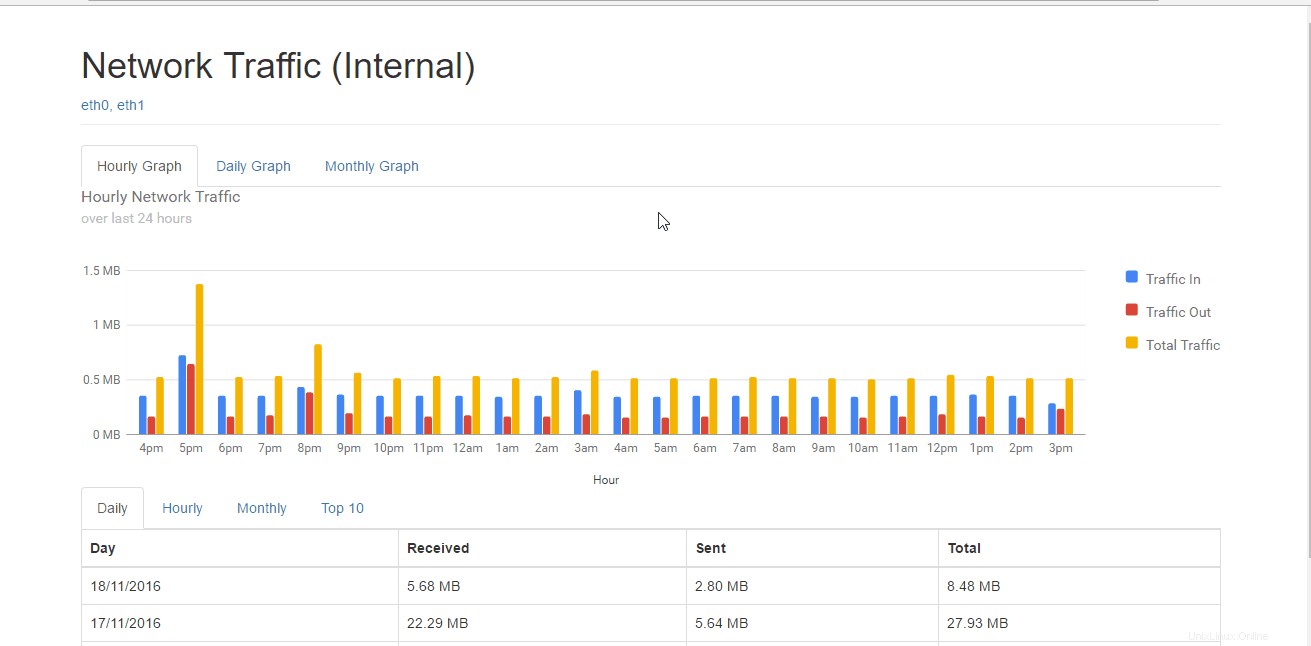
注:グラフにデータが表示されない場合は、CentOS 7 /CentOS6でSELinuxを無効にすることを検討してください。
参照:
公式ホームページ